Mit dem neuen Google Docs-Update im Android Market wurde die Offline-Anzeige für Android-Handys und -Tablets hinzugefügt.
Der Offline-Zugriff ist unerlässlich, wenn Sie keine Verbindung zum Internet herstellen können, beispielsweise in einem Flugzeug oder in einer toten Zone des Netzwerks. So verwenden Sie die neue Offline-Funktion von Google Text & Tabellen für Android:
Stellen Sie zunächst sicher, dass auf Ihrem Android-Gerät die neueste Google Docs-App installiert ist.
Dateien für die Offline-Verwendung markieren
Android Telefon
Drücken Sie auf Ihrem Android-Telefon lange auf ein Dokument und wählen Sie Offline verfügbar machen .

Android Tablet
Auf Ihrem Android-Tablet haben Sie drei Möglichkeiten, Dokumente für die Offline-Anzeige zu markieren:
- Halten Sie ein Dokument lange gedrückt, und wählen Sie Offline verfügbar machen .
- Öffnen Sie den Vorschaubereich des Dokuments und aktivieren Sie das Kontrollkästchen Verfügbar offline .
- Öffnen Sie das Vorschaufenster des Dokuments, berühren Sie die Menüschaltfläche oben rechts und wählen Sie Offline verfügbar machen .

Offline-Dateien anzeigen
Android Telefon
Um Ihre Offline-Dateien auf einem Android-Telefon anzuzeigen, wählen Sie im Hauptbildschirm von Google Text & Tabellen einfach Offline .

Android Tablet
Um Ihre Offline-Dateien auf einem Android-Tablet anzuzeigen, wählen Sie im linken Bedienfeld die Option Offline .

Das ist es. Wenn Sie sich in einem Wi-Fi-Netzwerk befinden, werden Ihre Offlinedateien von Google Docs automatisch alle paar Stunden aktualisiert. Bei einer mobilen Verbindung müssen Sie sie jedoch manuell aktualisieren. Wenn Offline-Dokumente nicht mehr aktuell sind, klicken Sie einfach auf die Schaltfläche Aktualisieren, die neben den Dokumenten angezeigt wird.





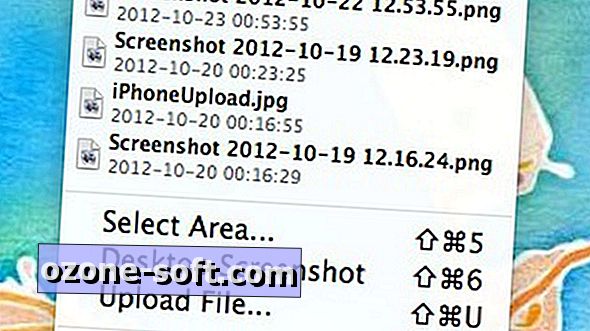







Lassen Sie Ihren Kommentar